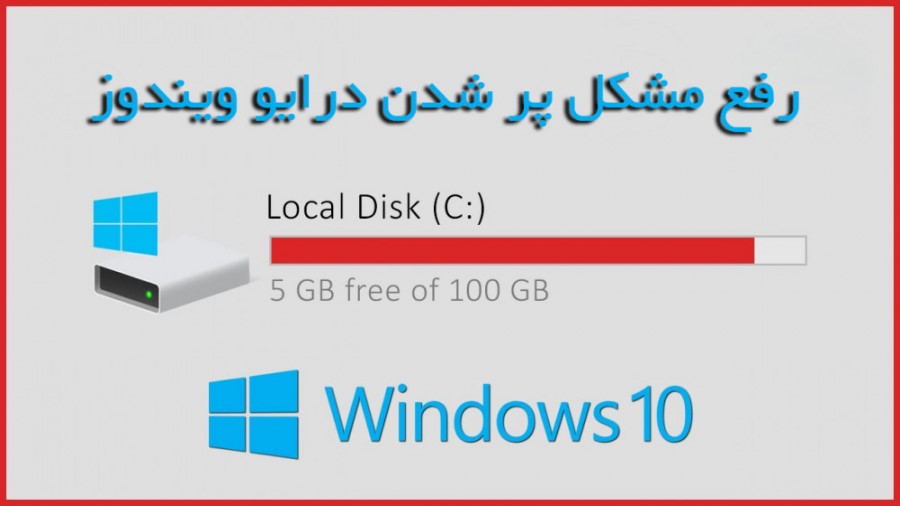
پر شدن درایو c یا همان درایو اصلی ویندوز، یکی از مشکلات آزاردهنده ای است که اگر به آن توجه نکنید، با افت سرعت ویندوز روبه رو خواهیم شد. برخی کاربران به صورت ناگهانی متوجه پر شدن درایو ویندوز خود می شوند.
چرا درایو C پر می شود؟
قبل از هر چیزی در این مقاله به پاسخ این سوال می پردازیم که ، چرا درایو C پر می شود؟
در بعضی از مواقع هنگامی که وارد My computer در ویندوز ۷ یا همان This PC در نسخه ویندوز 10 می شویم مقدار زیادی از فضای موجود در درایو C به صورت اشغال شده نشان داده می شود که می تواند دلایلی مختلفی داشته باشد مانند حمله بدافزارها، خرابی هارد دیسک، خراب بودن فایل ها و … . اما بعضی از مواقع می خواهیم برنامه ای نصب کنیم و حتما باید روی درایو C نصب شود و درایو ما حجمش آنقدر نیست که بتواند پاسخ نیاز ما را بدهد. در ادامه به حل مشکل پر شدن درایو C می پردازیم:
پر شدن Desktop و پوشه Download علت پرشدن درایو C
یکی از ساده ترین نکاتی که کاربران به آن توجه نمی کنند، این است که فضای دسکتاپ در واقع بخشی از درایو ویندوز بوده و هر آنچه را که در آن کپی می کنند، فضای خالی کامپیوتر نیز کاهش می یابد. پس بهتر است در Desktop و پوشه های دانلود چیزی را ذخیره نکنید و یا در صورت ذخیره کردن آن را به درایورهای دیگر انتقال دهید.
سطل زباله سیستم شما می تواند علت پرشدن درایو C باشد
همانند صفحه دسکتاپ، Recycle Bin هم بخشی از سیستم بوده و تا زمانی که اطلاعات داخل آن پاک نشود، فضای هارد دیسک خالی نمی شود و شما می توانید فایل ها را مجدد بازیابی کنید. به عنوان مثال، اگر شما چند ویدئو یا فایل های پرحجم روی سیستم دسکتاپ خود پاک کرده اید، و آن را به سطل زباله ویندوز منتقل کردید هیچ فضایی در درایو C آزاد نخواهد شد و حتما باید آن را خالی کنید. برای انجام این کار باید مراحل زیر ار انجام دهید:
- روی Recycle Bin در دسکتاپ خود راست کلیک کنید .
- گزینه Empty Recycle Bin را انتخاب کنید و در پاسخ تایید برای خالی کردن سطل زباله روی Ok کلیک کنید.

راه حل:
ابتدا کلید های win+R میزنید و در صفحه ی باز شده عبارت %temp% را تایپ میکنید در صفحه ی باز شده پوشه هایی که درواقع هیچ کاربردی ندارند یا خالی هستند و یا تکراری را برای شما نمایش میدهد و با پاک کردن این پوشه ها میتوان مقدار زیادی از فضای درایو را خالی کرد.
برای مشاوره ی رایگان و ارتباط با ما تلفن همراه خود را وارد کنید:
دیدگاه خود را بیان کنید